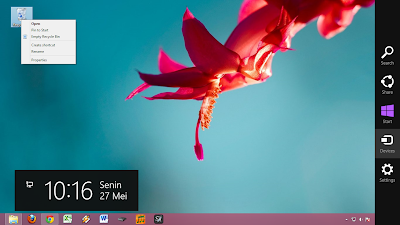Gimana cara merubah nama Recycle Bin? terutama di Windows 8. Pada kesempatan ini saya akan share sedikit tentang cara mengganti nama Recycle Bin di Windows 8. Saya rasa sudah banyak yang mengetahui cara ini, tapi tidak ada salahnya cara ini saya share karena saya beranggapan masih ada yang belum mengetahuinya.
Cara Mengganti Nama Recycle Bin di Windows 8 ini bisa juga anda terapkan pada windows 7, caranya bisa anda ikuti langkah sederhana dibawah ini.
Pertama masuk ke Desktop Windows 8
Cari dan Lihat Ikon Recycle Bin, kemudian klik kanan dan Pilih "Rename". Ganti nama Recycle Bin sesuai dengan yang anda inginkan.
Lihat gambar dibawah ini:
Demikianlah cara mengganti nama Recycle Bin di Windows 8, semoga tulisan ini dapat bermanfaat untuk yang belum mengetahuinya. Bagi yang sudah mengetahui jangan di caci yah, mending kasih like (Plus) aja, hehe.
Cara Mengganti Nama Recycle Bin di Windows 8 ini bisa juga anda terapkan pada windows 7, caranya bisa anda ikuti langkah sederhana dibawah ini.
Pertama masuk ke Desktop Windows 8
Cari dan Lihat Ikon Recycle Bin, kemudian klik kanan dan Pilih "Rename". Ganti nama Recycle Bin sesuai dengan yang anda inginkan.
Lihat gambar dibawah ini:
Demikianlah cara mengganti nama Recycle Bin di Windows 8, semoga tulisan ini dapat bermanfaat untuk yang belum mengetahuinya. Bagi yang sudah mengetahui jangan di caci yah, mending kasih like (Plus) aja, hehe.